"Жарнама - 20-кылымдын эң чоң искусствосунун бири" ... Балким, бул аяктаган болушу мүмкүн, бирок: кээде ушунчалык көп болгондуктан, ал маалыматты кадимки кабылдоого тоскоол болуп, чындыгында, колдонуучу бир же бирөөгө барып калат. башка сайт.
Бул учурда, колдонуучу эки "жамандыкты" тандап алышы керек: же жарнаманын көп болушуна жол бербей, аны байкабай эле койсоңуз, же аны бөгөт турган кошумча программаларды орнотуп, натыйжада процессорду жүктөп, компьютерди жайлатасыз. Айтмакчы, эгерде бул программалар компьютерди жайыраак жайлатса - кыйынчылыктын жарымы, кээде алар сайттын көптөгөн элементтерин жашырышат, ансыз сизге керектүү менюларды жана функцияларды көрбөйсүз! Ооба, жана кадимки жарнама сизге акыркы жаңылыктардан, жаңы өнүмдөрдөн жана тенденциялардан кабардар болууга мүмкүнчүлүк берет ...
Бул макалада, эң популярдуу интернет-браузерлердин биринде Google Chrome-догу жарнамаларды кантип бөгөттөө жөнүндө сүйлөшөбүз!
ыраазы
- 1. Браузердин стандарттуу функциясы аркылуу жарнамаларды бөгөттөө
- 2. Adguard - жарнамаларды бөгөттөө программасы
- 3. Adblock - браузердин кеңейтүүсү
1. Браузердин стандарттуу функциясы аркылуу жарнамаларды бөгөттөө
Google Chrome мурунтан эле сизди көптөгөн калкып чыкмалардан коргой турган демейки мүмкүнчүлүккө ээ. ал демейки боюнча иштетилет, бирок кээде ... текшерген жакшы.
Алгач браузериңиздин жөндөөлөрүнө өтүңүз: жогорку бурчтагы оң жагында "үч тилке"жана" жөндөөлөр "менюсун тандаңыз.
Андан соң, чекти жылдырып, жазууну издеңиз: "өркүндөтүлгөн орнотууларды көрсөтүү".

Эми, "Жеке маалыматтар" бөлүмүндө, "Мазмун Жөндөөлөрү" баскычын чыкылдатыңыз.

Андан кийин, сиз "калкып чыкмалар" бөлүмүн таап, "Бардык сайттардагы калкып чыкмаларды бөгөттөө (сунушталат)" пунктуна "тегерек" коюу керек.
Мына, эми калкыма чыкчу жарнамалардын көпчүлүгү бөгөттөлөт. Ыңгайлуу!

Баса, төмөндө "баскычы" барБөтөнчө башкаруу"Эгер сиз күн сайын кирген сайттарыңыз болсо жана ушул сайттагы бардык жаңылыктардан кабардар болуп тургуңуз келсе, аны өзгөчө шарттардын тизмесине кошсоңуз болот. Ошентип, сиз ушул сайтта жайгашкан бардык жарнамаларды көрө аласыз.

2. Adguard - жарнамаларды бөгөттөө программасы
Жарнамалардан арылуунун дагы бир мыкты жолу - атайын чыпка программасын орнотуу: Adguard.
Программаны расмий сайтынан жүктөп алсаңыз болот: //adguard.com/.
Программаны орнотуу жана конфигурациялоо өтө жөнөкөй. Жогорудагы шилтемеден жүктөлгөн файлды жөн эле иштетип койсоңуз, бардыгын жөндөп, тездик менен жетелеген "чебери" иштей баштайт.
Эң кубанычтуусу, программанын жарнамага ушунчалык түп-тамырынан бери жакындабаганы, б.а. ал жарнамаларды бөгөттөп, кайсынысын жараксыз кылса болот.
Мисалы, Adguard, эч жерден чыкпаган үндөрдү чыгарган бардык жарнамаларды, маалыматты кабыл алууга тоскоол болгон калкып чыккан баннерлерди бөгөт кылат. Тексттик жарнакка көбүрөөк көңүл бурулат, анын жанында сайттын, тактап айтканда, жарнактын элементи эмес экендиги жөнүндө эскертүү бар. Принцип боюнча, мамиле туура, анткени көбүнчө жарнак жакшы жана арзан товарларды табууга жардам берет.
Төмөндөгү скриншот программанын негизги терезесин көрсөтөт. Бул жерден сиз Интернет-трафиктин канчалык деңгээлде текшерилгенин жана чыпкаланганын, канча жарнама билдирүүлөрүнүн жок кылынганын, жеке жөндөөлөрдү орнотуп, өзгөчө шарттарды киргизгениңизди көрө аласыз. Ыңгайлуу!
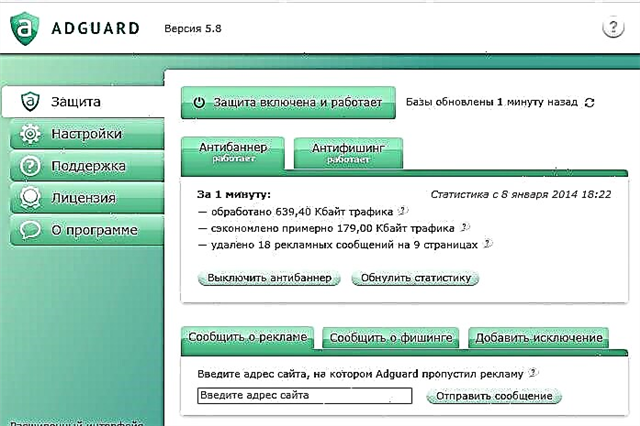
3. Adblock - браузердин кеңейтүүсү
Google Chrom'догу жарнамаларды бөгөттөө үчүн эң мыкты кеңейтүүлөрдүн бири - Adblock. Аны орнотуу үчүн, шилтемени басып, аны орнотууга макул болушуңуз керек. Андан кийин, браузер автоматтык түрдө жүктөлүп алынып, иштей баштайт.

Эми сиз ачкан бардык өтмөктөр жарнамасыз болот! Чындыгында, бир түшүнбөстүк бар: кээде жарнаманын астына веб-сайттардын татыктуу элементтери түшөт: мисалы, видеолор, белгилүү бир бөлүмдү сүрөттөгөн баннерлер ж.б.
Колдонмонун сүрөтчөсү Google Chrome'дун жогорку оң бурчунда пайда болот: "кызыл фондо ак кол."
Сайтка киргениңизде, ушул сөлөкөттө колдонуучуга ушул кеңейтүү аркылуу канча жарнама бөгөттөлгөнүн билдирген сандар пайда болот.
Эгер ушул тапта сөлөкөттү чыкылдатып койсоңуз, кулпулардагы маалыматты кененирээк биле аласыз.
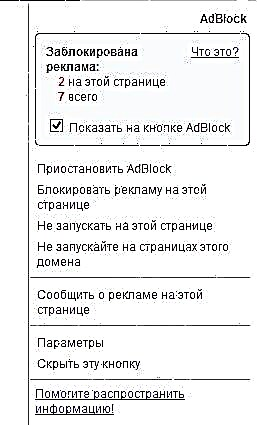
Айтмакчы, бул абдан ыңгайлуу, анткени Adblock'де каалаган убакта, кошумча бөлүктү алып салбастан, жарнамаларды бөгөттөн баш тарта аласыз. Бул жөн гана жасалат: "Токтотуу Adblock" кыстырмасын чыкылдатып.
Эгер бөгөттөөнү толугу менен өчүрүү сизге туура келбесе, анда белгилүү бир сайтта же ал тургай белгилүү бир баракта жарнамаларды бөгөттөө мүмкүнчүлүгү бар!
жыйынтыктоо
Жарнаманын бир бөлүгү колдонуучуга тоскоол болгонуна карабастан, карама-каршы бөлүгү ага өзү издеген маалыматты табууга жардам берет. Андан таптакыр баш тартуу - менимче, туура эмес. Сайт менен таанышкандан кийин, көбүрөөк жактырылган вариант: аны жаап, артка кайтпаңыз, же сиз аны менен иштешиңиз керек болсо, бардыгы жарнамада болсо, аны чыпкага салыңыз. Ошентип, сайтта маалыматты толугу менен кабыл алууга жана жарнамаларды жүктөөдө убакытты текке кетирбөөгө болот.
Google Chrome браузериндеги жарнамаларды бөгөттөөнүн эң оңой жолу - Adblock кошумчасы. Ошондой эле Adguard тиркемесин орнотсо жакшы болмок.











